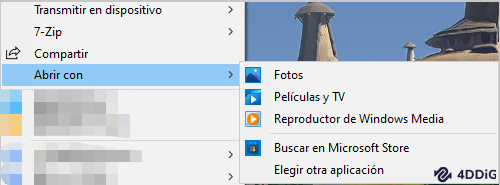¿Cómo reparar un archivo MP4 dañado?"Algunos de los vídeos caseros que estaba pasando de mi teléfono al PC acabaron corrompiéndose. Se niegan a abrirse. ¿Hay alguna solución para esto? Se agradece cualquier ayuda"
Los vídeos se han convertido en una parte importante de la captura de recuerdos en el mundo actual. Por eso se está innovando mucho para conseguir las mejores cámaras para sus teléfonos. Pero, ¿qué ocurre si no puede acceder a estos recuerdos? La corrupción, los errores y los códecs incompatibles pueden afectar a sus archivos de vídeo haciéndolos inútiles. Teniendo esto en cuenta, hemos ideado esta increíble guía para contarle hechos y trucos importantes sobre cómo reparar archivos mp4. Hay un montón de servicios en Internet que ofrecen reparar archivos mp4, sin embargo, sólo un puñado de estos métodos funcionan. En esta guía hemos recopilado algunos de los mejores métodos y se los hemos presentado. Lea esta guía hasta el final para recuperar sus archivos de forma rápida sin perder su tiempo probando toda la basura presente ahí fuera. Así que ¡vamos a empezar!

- Parte 1: ¿Por qué mi archivo MP4 está corrupto?
-
Parte 2: ¿Cómo reparar archivos MP4 corruptos?
- Solución 1: Reparar archivos MP4 con 4DDiG File Repair (fácil y rápido)HOT
- Solución 2: Reparar archivos MP4 corruptos en línea
- Solución 3: Reparar archivos MP4 con la función Solución en VLC
- Solución 4: Solución de MP4 corruptos mediante la transcodificación en VLC
- Solución 5: Aumentar el valor de la caché en VLC Player
- Solución 6: Cambiar la configuración de salida de vídeo en VLC
- Solución 7: Solución MP4 Corrupto con QuickTime en Mac
- Parte 3: ¿Cómo evitar que los archivos MP4 se corrompan?
- Preguntas Frecuentes
【Reparar vídeo MP4】¿Cómo reparar archivos de vídeo MP4 corruptos/rotos/dañados de forma gratuita?
Parte 1: ¿Por qué mi archivo MP4 está corrupto?
Un archivo de vídeo corrupto puede ocurrir debido a una variedad de problemas. Pequeños errores pueden causar grandes problemas al codificar o transferir un vídeo. Estas son algunas de las causas comunes que están detrás de este problema.
- Error mientras se leen o escriben datos en el medio de almacenamiento.
- Interrupciones cuando el archivo MP4 en cuestión está en uso.
- Mientras se descargan vídeos de Internet, si el proceso de descarga se interrumpe por un apagón de Internet puede hacer que el vídeo se corrompa y el vídeo quede inutilizable.
- Virus o malware.
- Apagones frecuentes del sistema.
Parte 2: ¿Cómo reparar archivos MP4 corruptos?
Solución 1: Reparar archivos MP4 con 4DDiG File Repair (fácil y rápido)
Algunas de sus mejores características son:
- Soporta la reparación de formatos de vídeo populares, incluyendo MP4, MOV, MKV, MTS, FLV, M4V, etc.
- Soporta Windows PC y todos los medios de almacenamiento.
- Tiene soporte para marcas de cámaras populares, como Canon, GoPro y DJI.
- Reparación 100% segura y rápida con una interfaz fácil de usar.
Así es como funciona:
- Seleccionar Reparación de vídeo
- Añadir tu vídeo para reparar
- Reparar y exportar
2.Inicie el software 4DDiG File Repair y seleccione la opción "Reparar Video".

Añada los vídeos corruptos a la pestaña y haga clic en el botón 'Iniciar la Reparación' para iniciar el proceso de reparación del MP4.
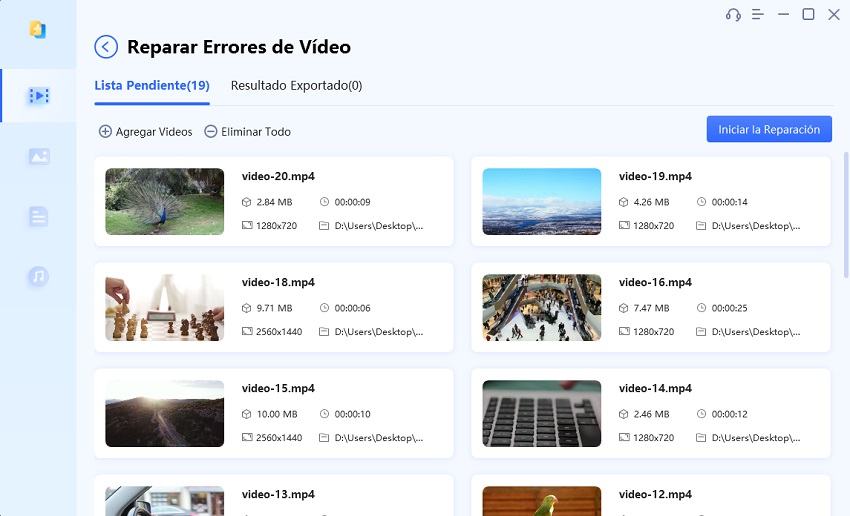
Una vez finalizado el proceso de reparación, podrá previsualizar los archivos reparados. Si está satisfecho, exporte el vídeo a una ubicación de su elección y habrá reparado con éxito su vídeo corrupto.
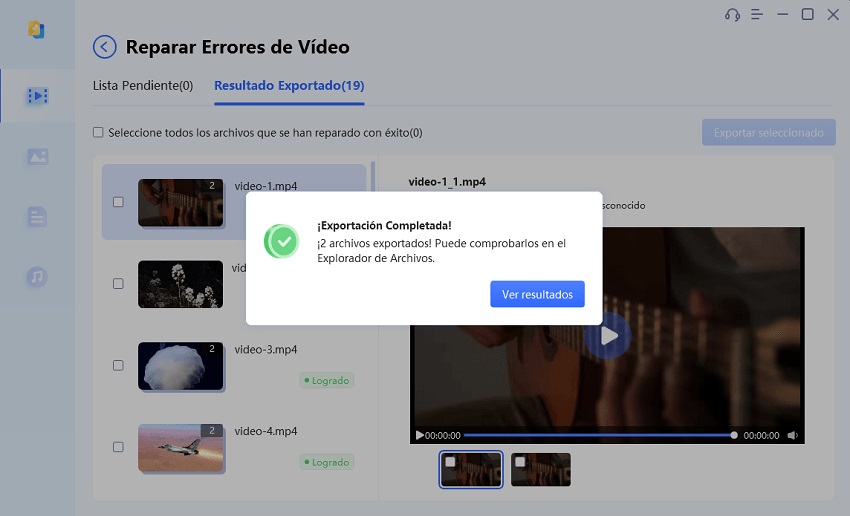
Solución 2: Reparar archivos MP4 corruptos en línea
Si no es de los que descargan aplicaciones de terceros, no se preocupe, porque también tenemos una alternativa para ello. Puede utilizar la herramienta Reparar Video Online Gratis para reparar mp4 corruptos en un abrir y cerrar de ojos. Es una herramienta de reparación ligera, rápida y eficiente que hará su trabajo sin poner ninguna tensión en su sistema. La mejor característica de esta herramienta online es que es completamente gratuita y soporta varios formatos populares. Además, mantiene sus datos a salvo y cuenta con un sistema de reparación totalmente automático. Así que veamos cómo realiza la reparación de vídeos mp4.
Paso 1: Vaya al sitio de reparación de vídeos en línea.Haga clic en el botón "Sube videos". Una vez subidos, inicie el proceso de reparación automática.
Paso 2: Ahora la herramienta reparará automáticamente su archivo. Una vez completado el proceso, puede previsualizar el archivo reparado y guardarlo en su PC.
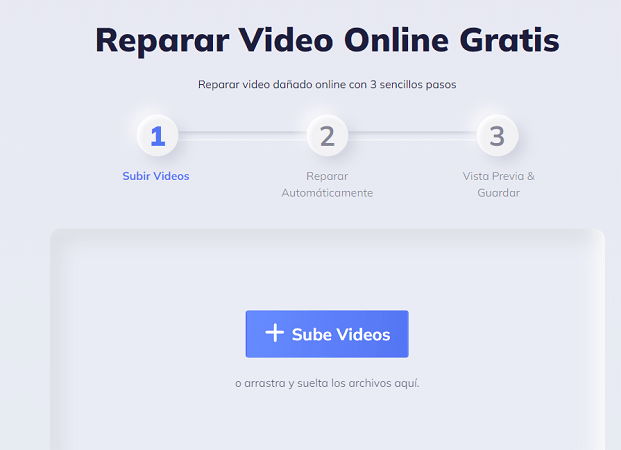
Solución 3: Reparar archivos MP4 con la función Solución en VLC.
Cuando se trata de reproductores de vídeo para su PC, no hay mejor opción que el reproductor de vídeo VLC. Sin embargo, el uso de VLC no sólo se limita a la reproducción de vídeos, también puede reparar sus archivos MP4 corruptos, aquí le explicamos cómo.
Paso 1: Cambie la extensión de su archivo MP4 renombrándolo a.AVI. Ahora inicie el reproductor VLC.
Paso 2: Vaya a Herramientas > Preferencias > Entrada o Codecs. Una vez en esta ventana, seleccione la opción 'Reparar siempre' junto a 'Reparar archivos .AVI'. Pulse el botón 'Guardar' en la parte inferior.
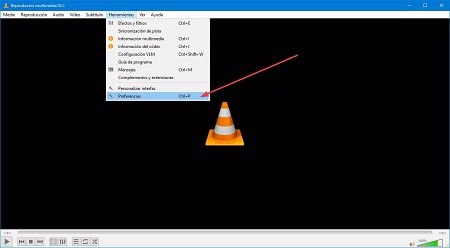
Paso 3: VLC no solucionará el archivo AVI renombrado. Reproduzca el archivo una vez finalizado el proceso.
Solución 4: Solución de MP4 corruptos mediante la transcodificación en VLC
Otra gran manera de reparar archivos mp4 con VLC es a través de la Transcodificación. La transcodificación básicamente arregla los códecs que faltan y que impiden que un archivo se reproduzca en varios reproductores de vídeo. A continuación, le explicamos cómo puede utilizarla para reparar sus archivos.
Paso 1: Inicie el reproductor VLC y vaya a Medios > Convertir/ Guardar > Añadir. Añada el archivo MP4 corrupto en cuestión y haga clic en el botón "Convertir/Guardar" de la parte inferior.
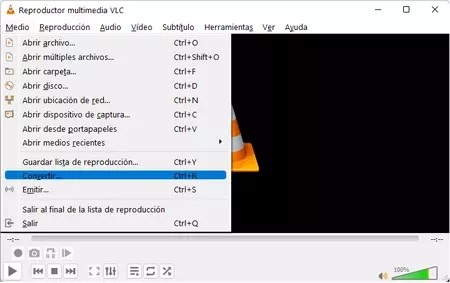
Paso 2: En la siguiente ventana que aparece rellene el nombre del archivo y la ubicación en la opción 'Archivo de destino'. Elija el códec de entrada deseado en la lista 'Perfil' y haga clic en 'Iniciar'. El proceso comenzará ahora y solucionará el problema de incompatibilidad del archivo MP4.
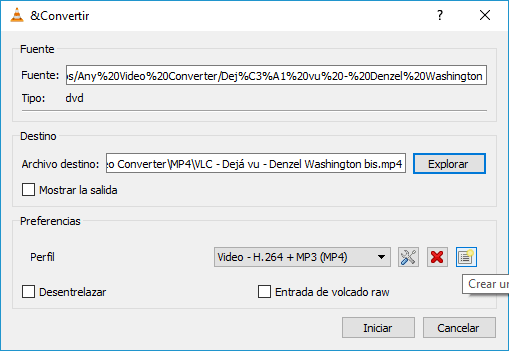
Nota: Puede editar los distintos perfiles de códecs y también crear nuevos perfiles en VLC.
Solución 5: Aumentar el valor de la caché en VLC Player
Aumentar el valor de la caché puede ayudar mucho a mejorar la calidad de reproducción de su vídeo. A continuación, le explicamos cómo puede hacerlo en VLC.
Paso 1: Inicie VLC y vaya a Herramientas > Preferencias > Mostrar ajustes > Todos.
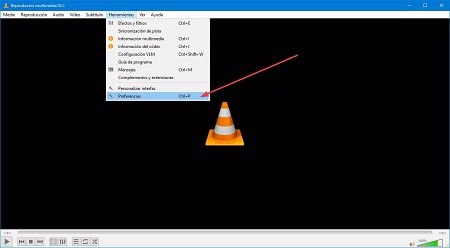
Paso 2: Haga clic en la entrada / códecs de la lista y en esta ventana vaya a las 'Opciones avanzadas' en el panel derecho.
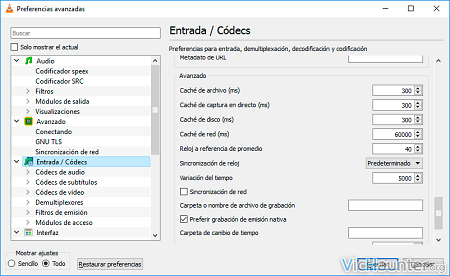
Paso 3: Vaya a la configuración de 'Caché de archivos' y cambie el valor de 300 a 1000 o más. Haga clic en guardar y reinicie el VLC Player.
Solución 6: Cambiar la configuración de salida de vídeo en VLC
Este método es especialmente útil si su vídeo muestra una pantalla blanca o negra cuando se reproduce. Así es como se hace.
Paso 1: Vaya a Herramientas > Preferencias > Vídeo > Configuración de Vídeo. En la ventana de Ajustes de Vídeo, cambie la salida de vídeo de 'Automático a salida de vídeo DirectX (DirectDraw)'
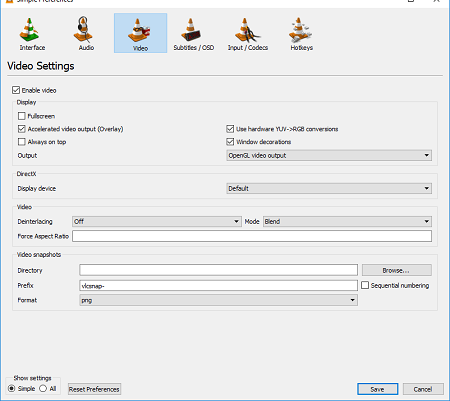
Paso 2: Haga clic en 'Guardar' y reinicie VLC.
Solución 7: Solución MP4 Corrupto con QuickTime en Mac
Mac tiene su propio reproductor de vídeo con el nombre de QuickTime. Si su archivo no se reproduce en QuickTime, intente reiniciar la aplicación. Fíjese en la extensión del archivo y cámbiela a un formato compatible con el reproductor QuickTime. Si estos métodos no funcionan, siempre puede descargar la 4DDiG File repair o utilizar la herramienta de reparación en línea de forma gratuita.
Parte 3: ¿Cómo evitar que los archivos MP4 se corrompan?
Intentar reparar un mp4 corrupto es fácil, pero ¿no preferiría no encontrarse nunca con este problema? Bueno, aquí hay algunos consejos que le ayudarán a prevenir este problema si los sigue rigurosamente.
- Haga copias de seguridad de los archivos de vídeo que esté editando en más de un soporte de seguridad.
- Mantenga su PC actualizado.
- Evite los apagados inesperados.
- Evite las interrupciones mientras realiza cualquier acción en el vídeo como moverlo, copiarlo o editarlo.
- Analice regularmente su disco duro para evaluar y mantener su salud y evitar problemas de corrupción de datos.
Preguntas Frecuentes
1. ¿Cómo puedo solucionar un archivo de vídeo estropeado?
La mejor respuesta a esto es el software 4DDiG File Repair. Puede descorrelacionar sus vídeos en un abrir y cerrar de ojos y dejarlos como nuevos.
2. ¿Puede VLC reparar archivos MP4?
Sí, VLC puede reparar archivos MP4 de las siguientes maneras,
- Función de solución en VLC.
- Cambiando la configuración de salida de vídeo en VLC
- A través de la función de transcodificación en VLC
3. ¿Cómo puedo reparar un archivo MP4 corrupto en línea?
Puede solucionar fácilmente un archivo de vídeo corrupto en línea con la potente herramienta de reparación de vídeo en línea 4DDiG. Sólo tiene que subir el vídeo a la herramienta en línea y la herramienta hará el resto.
Conclusión
Con esta guía a su lado, hacer una reparación de mp4 nunca ha sido tan fácil. Así que descargue ahora la 4DDiG File repair y empiece a solucionar sus archivos MP4 en un instante.